Win10已经强化了磁盘清理的功能,在盘符上用鼠标右键选择“属性”后进入就能清理掉绝大部分由Windows及日常使用产生的一些垃圾文件。

但是有几个固定文件夹(PerfLogs、Program Files/Program Files(x86)、Windows和用户文件夹)它在清理的时候是有所保留的。所以想要更新后的Win10干净清爽,我们还得手动下。
新建个文本文档,将下列代码复制进去
@echo off
del "%tmp%\*.*" /s /q /f
FOR /d %%p IN ("%tmp%\*.*" ) DO rmdir "%%p" /s /q
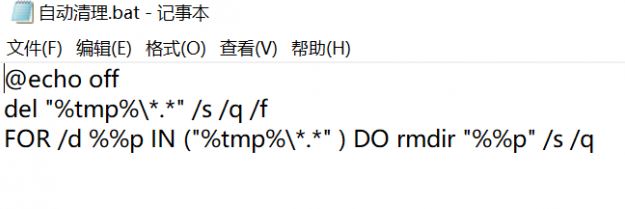
然后将文本文件的后缀改成.bat双击运行即可。
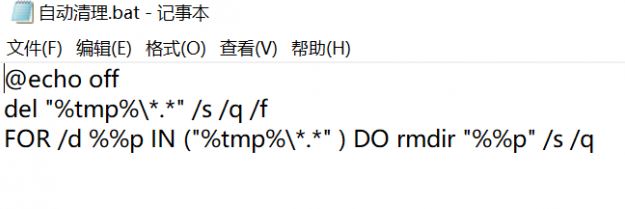
然后将文本文件的后缀改成.bat双击运行即可。
此外,如果想要每次开机都让电脑自动运行它,Win+R组合键后输入
shell:Startup
把做好的批处理丢到弹出的文件夹中就好啦。

以上便是飞飞一键重装系统小编给大家分享的深度清理C盘垃圾的方法!
分享到: